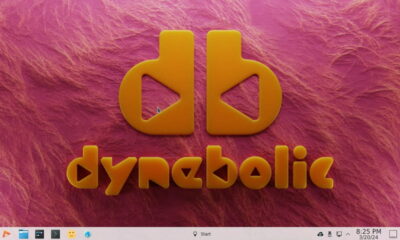Prácticos
Arkiva, tu disco duro virtual
Lleva tus archivos multimedia allá donde vayas con Arkiva, un disco duro virtual de 1 Gbyte de capacidad en el que puedes almacenar canciones, fotografías, vídeos y correos electrónicos. Con esta solución, además tienes la posibilidad de visualizar los recursos, descargarlos en el ordenador y compartirlos con quien quieras.
¿Que no quieres cargar con tu disco duro durante todo el día pero te gustaría tener tus canciones y tus fotos siempre disponibles en cualquier PC? Entonces Arkiva es lo que estás buscando. Con una interfaz atractiva y muy intuitiva a través de iconos, podrás moverte entre tus archivos multimedia con facilidad para tenerlos disponibles estés donde estés.
Paso 1. Entra en Arkiva
Para comenzar a utilizar Arkiva es necesario que previamente te registres en la web del programa (www.arkiva.com), introduciendo un nombre de usuario y una contraseña. El siguiente paso, como ocurre normalmente en los procesos de registro, te pedirá elegir una pregunta secreta y escribir la respuesta. Te conviene seleccionar una cuestión que recuerdes fácilmente, porque cada vez que quieras acceder a Arkiva deberás contestarla como medida de seguridad.

Posiblemente, cuando finalices la inscripción, el navegador te muestre las diferentes opciones de Arkiva para que puedas conocer de un vistazo todas las posibilidades. Pulsa en el botón Get Started de la parte inferior de la página o teclea de nuevo la dirección del programa para comenzar a utilizarlo, de modo que se ofrezcan las diversas tareas que puedes llevar a cabo. Por defecto, el programa incluye en tu disco duro una serie de imágenes y melodías de ejemplo que posteriormente podrás eliminar.

Paso 2. Sube tus archivos
Como lo que te interesa realmente es almacenar tus ficheros multimedia en Arkiva, acude a la categoría My Photos para comenzar a subir tus imágenes. Pulsa el botón Upload de este recuadro y, en la siguiente pantalla, deberás permitir que tu navegador instale la aplicación Image Uploader en el caso de que haya bloqueado el acceso. Inmediatamente, Arkiva te posibilitará navegar entre los archivos de tu PC para elegir el que quieras, de modo que selecciona una ubicación dentro del ordenador y activa la casilla de la fotografía que deseas guardar en tu disco duro virtual, o bien utiliza los botones Select All o Deselect All para marcarlas o deshabilitarlas todas. Para comenzar a subir los ficheros, haz clic en Start Uploading.

Tendrás que esperar unos segundos hasta que la fotografía esté completamente guardada y, después, entrarás en un menú de edición desde el que puedes visualizar las imágenes, añadir nuevas instantáneas, imprimirlas o incluso compartirlas.

Paso 3. Opciones avanzadas
Puedes elegir cuál será la foto de portada del álbum desde la opción Choose Album Cover, situada en el menú izquierdo. Si lo que quieres es agregar nuevas imágenes, pulsa sobre el botón Add Photos y, siguiendo el mismo proceso de antes, sube el archivo. O, si prefieres enviar un fichero por correo electrónico, elige la opción Share Album y escribe un mensaje a la persona con la que quieres compartir el álbum, que recibirá un enlace para acceder a las fotografías desde la cuenta que te has creado en Arkiva al registrarte en el programa.

Además, asociado a cada imagen se encuentra el menú desplegable More Options, que permite compartir la foto, copiarla, eliminarla o moverla a otra carpeta. Para desplazar una instantánea a un nuevo álbum, selecciona la entrada Move, activa la casilla Create a new album below, otórgale un nombre y elige si será privado o personal. Si quieres ir al menú general de imágenes, tan sólo tienes que pulsar sobre el icono My Photos de la barra superior y se mostrarán todos los álbumes que tienes.
Regresa a la página principal haciendo clic en Home, también desde la parte superior de la web. Puedes comprobar que el nuevo álbum creado ya se ha incorporado a tu repertorio de fotos y que tienes la posibilidad de elegir cuál de todos se mostrará en la web directamente. Además, también en esta página puedes recurrir al botón Share para compartir las instantáneas con quien quieras. Si, además, pulsas en el icono Favs, esa imagen se añadirá a tu menú de ficheros favoritos para consultarlos cuando quieras.
A la hora de subir otros archivos, el proceso es prácticamente idéntico al que has seguido para almacenar las fotos. Por ejemplo, si acudes a la categoría de música, debes pinchar en el botón Upload para guardar la canción. En este caso, al volver de nuevo a la página principal, puedes comprobar que el menú contiene la opción Play para escuchar la melodía desde el propio reproductor que incluye Arkiva.
Incluso el programa pone a tu disposición un cliente de correo electrónico al que puedes acceder desde el enlace Inbox. Similar a otros sistemas, esta herramienta permite enviar y recibir mensajes a tus contactos para comunicarte con ellos siempre que quieras.